Desde esta ventana podemos visualizar los documentos de compras por proveedor y fechas, según lo que hayamos marcado en el botón Ver. Podemos acceder a modificar los Albaranes y Pedidos pendientes de recepcionar, las Facturas Directas y los Abonos, pulsando doble clic sobre el documento pendiente o el botón Modificar. A través del botón Duplicar podemos dar de alta un nuevo albarán igual que uno vivo existente (se nos añadirá al número de documento la barra /, y un numerador).

a) Desde la zona de filtros seleccionamos los filtros a aplicar:
| • | Del Proveedor: Código de un proveedor específico a cargar. |
| • | Con el Artículo: Código de un artículo específico incluido en un documento. |
| • | Almacen: Código de almacén destino de compras. |
| • | Situación: Permite filtrar por la situación del documento (pedidos o albaranes). Para la definición de dichas situaciones se utilizará el fichero de Situaciones de Documentos, que se encuentra en Configuración / Situaciones de documentos. |
| • | Desde / Hasta Fecha de documento: Rango de fecha del documento para la búsqueda. |
| • | Desde / Hasta Fecha de recepción del pedido: Filtro sólo para pedidos, por fecha de entrega prevista del pedido. |
| • | Solo sin actualizar costo: Permite mostrar sólo aquellos albaranes y facturas donde no se marcó la casilla de actualizar costos. Para que cuando un usuario tenga diferencias de márgenes o costos medios, pueda consultar ese tipo de documentos que guardó sin actualizar costos. |
b) Lista de documentos: A partir de los filtros seleccionados anteriormente, al pulsar F5 obtenemos una lista de documentos, a través del menu "Ver" podemos seleccionar los tipos de documentos que queremos ver. Y en el menú "Mostrar" podemos seleccionar qué tipo de referencia mostrar/ocultar. En esa lista, el icono ![]() significa factura, el icono
significa factura, el icono ![]() significa albarán, el icono
significa albarán, el icono ![]() significa pedido, el icono
significa pedido, el icono ![]() significa pendiente de recepcionar, el icono
significa pendiente de recepcionar, el icono ![]() significa recepcionado. Sólo los documentos que estén pendientes de recepcionar pueden ser modificados a través del botón
significa recepcionado. Sólo los documentos que estén pendientes de recepcionar pueden ser modificados a través del botón ![]() .
.
Podemos ordenar las líneas de un documento cargado en pantalla por la columna que se desee al pulsar sobre algunas de las columnas disponibles, Número de Documento, Fecha Documento, Código Cliente, Cliente. Y podemos buscar un texto tanto en la cabecera del documento como en las líneas del documento, a traves de la casilla inferior derecha de "Buscar en".
El menú de Ventas, permite generar una factura de venta a partir de una factura de compras. Para ello es necesario hacer uso del campo definible número 1 del documento de compras. En la imagen inferior vemos unas cuantas facturas donde al campo definible 1 le hemos llamado "Comprador". Algunas facturas tienen relleno el campo, y otras no.
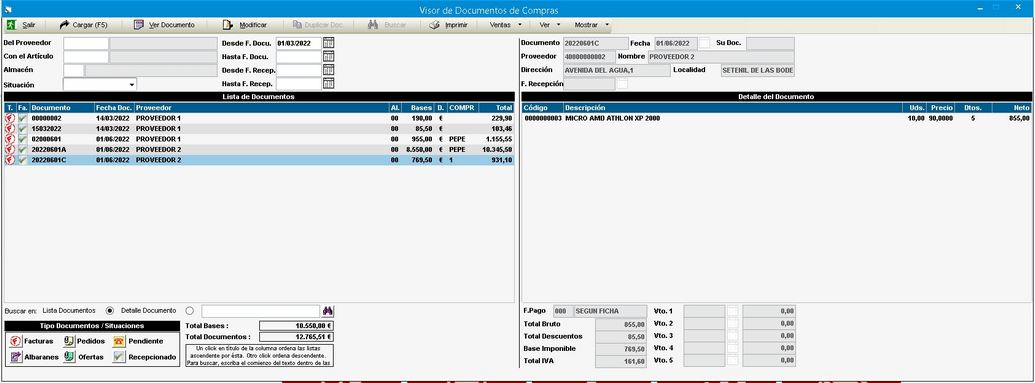
Si clicamos en el menú de Ventas para hacer una factura de ventas de cualquier factura de compras, se abrirá una ventana de ventas con una factura igual a la de compras. Copiando las mismas líneas del documento de compras al documento de ventas (no se copian descuentos globales).
El cliente al que va destinado la factura de ventas, se obtendrá automáticamente según esta lógica:
| • | Si el contenido del campo definible 1 del documento de compras, no coincide con el contenido de la casilla "Nº socio grupo" de la pestaña comerciales de la ficha del cliente, se usará como cliente el clientes varios 43000000000. En el ejemplo anterior, las facturas que no tienen datos en el campo definible 1, o las que tienen como dato "PEPE" que no coinciden con nada en la base de datos, se usará como cliente para la factura, el cliente varios 43000000000. |
| • | Si el contenido del campo definible 1 del documento de compras coincide con el contenido de la casilla "Nº socio grupo" de la pestaña comerciales de la ficha del cliente, se usará como cliente el número de cliente acabado en ese número. En el ejemplo anterior, la ultima factura de compras tiene como campo definible el código "1", por tanto se usará el cliente 43000000001 para la factura de ventas. |
Si clicamos en el botón de Dtos, permite crear un albarán o una factura, de la factura de descuentos fuera de factura recibida de proveedor, asociada a los artículos de la factura actual seleccionada. Modificando los precios de coste de los artículos de la factura que tengan configurado descuento fuera de factura. En caso de generar un albarán, se generará sin movimientos de almacén o estadísticas o existencias (excepto estadísticas de proveedores), (aunque se puede modificar el albarán, no se recomienda), o conversión a factura, debiendo usar la recepción de facturas. En caso de indicar factura, se podrá indicar hasta 5 fechas de vencimiento, con las mismas validaciones que en la ventana de pedidos, albaranes, facturas…, que las fechas son correctas, campos vacíos.., pero no se valida que el importe total coincida con los importes de los vencimientos. Se deben indicar los importes en negativo.
Aparecerá una ventana como esta:
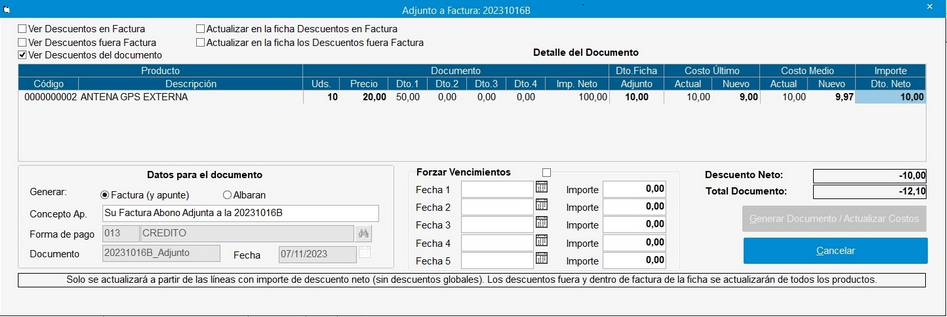
En el ejemplo anterior el producto tiene un descuento fuera de factura del 10%, lo que hará recalcular el coste medio y último al mostrado en pantalla. Y el sistema generará el documento por el importe de los descuentos, como si se guardara un documento con los productos visualizados según el descuento a aplicar, teniendo en cuenta contabilidad analítica (si esta activa), y pudiendo indicar datos como el concepto manual (aunque se proponga) y generando vencimientos, según la forma de pago indicada (se propone la del documento original), siendo si es según ficha, la primera forma de pago de la ficha del proveedor, en caso de dejarse la forma de pago 000 NO se aplicará forma de pago al crear el apunte.
Se incluye que no se puedan modificar facturas directas o albaranes, de los cuales se ha generado descuentos adjuntos a factura, para que no se cambien productos. Si se edita alguna de las columnas de los % de descuento, entonces se recalculará el valor total del descuento, para no tenerlo que calcular a mano, sobreescribiendo el importe que hubiera en esa celda pero permitiendo en cualquier caso también poder editar el total descuento.